podíváme se na nové SCCM log viewer v SCCM nazývá Onetrace. Také se podívejme, zda může nahradit CMTrace. Další informace o uživatelské zkušenosti Onetrace? Uvidíte v tomto příspěvku. Další podrobnosti SCCM Onetrace v níže uvedené části.
TL;DR
Úvod
Microsoft oznámil nový log reader nástroj pro SCCM administrátoři s SCCM 1906 produkční vydání. Tento nástroj OneTrace je stále ve vývoji; proto je tento nástroj vydán jako náhledová verze s SCCM 1906.
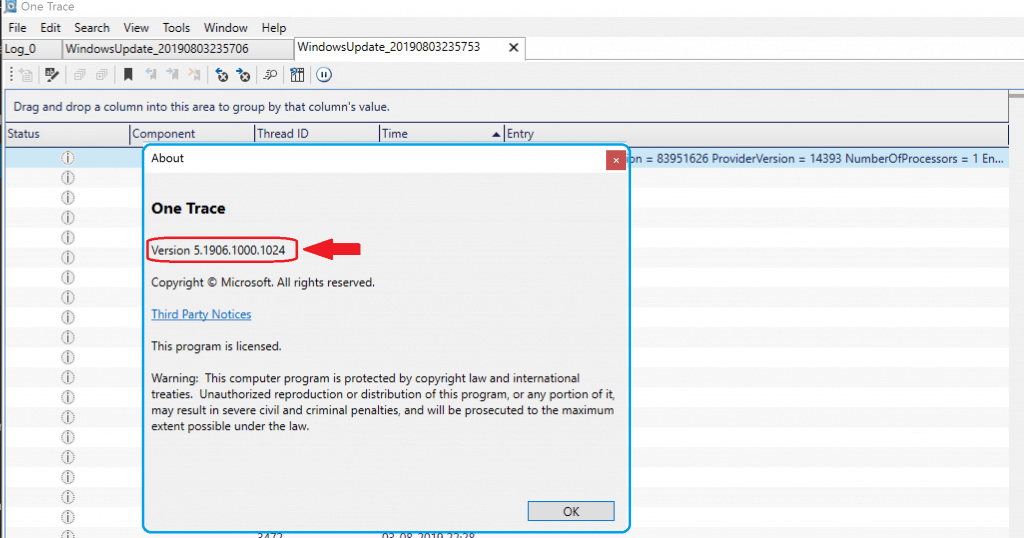
Microsoft tvrdí, že výkon OneTrace je lepší než CMTrace. K dispozici jsou zlepšení výkonu a moderní funkce GUI s novým nástrojem onetrace log reader. Podívejme se na další podrobnosti v níže uvedených částech.
Přihlásit se k tomuto blogu e-mailem
OneTrace není samostatný nástroj jako CMTrace v tomto bodě. Chcete-li získat přístup k OneTrace, musíte nainstalovat sadu nástrojů Centra podpory.
Jak nainstalovat SCCM OneTrace?
jak bylo uvedeno výše, nástroj SCCM OneTrace není samostatný nástroj jako CMTrace. V budoucnu se však může stát nezávislým nástrojem. Nemám rád instalaci MSI, abych získal přístup k čtečce souborů protokolu, jako je Onetrace.
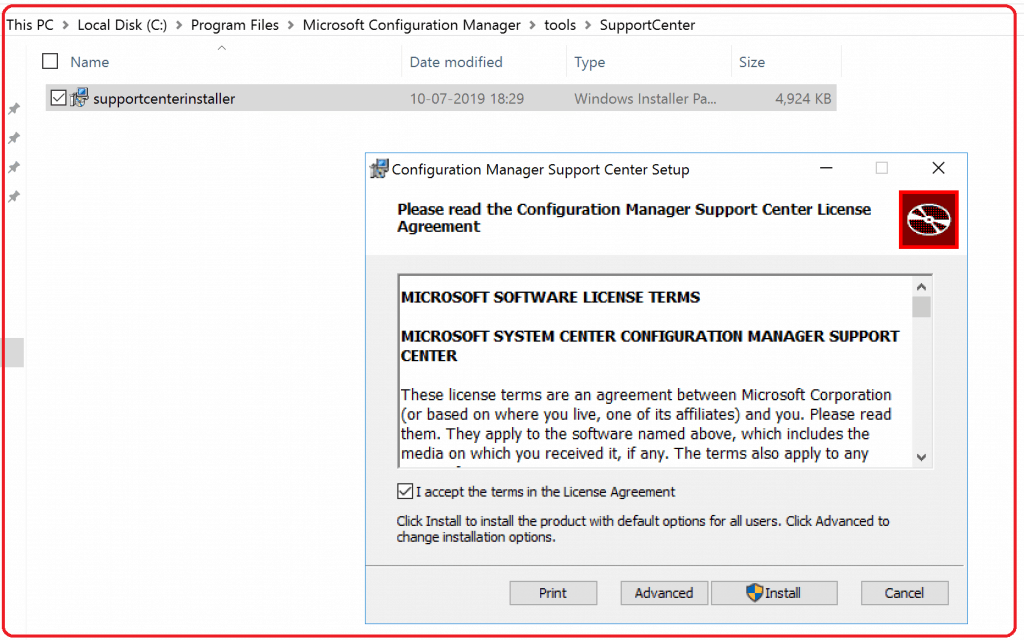
můžete získat OneTrace zdrojové soubory ze serveru „C:\Program Files \ Microsoft Configuration Manager \ tools\SupportCenter / supportcenterinstaller.msi.“
poznámka! – Předpokladem pro Centrum podpory OneTrace je. NET Framework verze 4.6 nebo novější.
projdeme průvodcem instalací a vybereme všechny výchozí možnosti pro instalaci sady nástrojů Centra podpory.
pokud se chcete dozvědět o dalších nástrojích dostupných v sadě nástrojů SCCM Support Center, Můžete si přečíst můj předchozí příspěvek “ SCCM Troubleshooting Tool-Support Center ConfigMgrSupportCenter.exe.“
spusťte centrum podpory SCCM OneTrace
výše uvedená instalace MSI vytvoří čtyři zkratky v nabídce start. A zkratka pro nástroj OneTrace je “ Centrum podpory OneTrace (náhled).“. Zkuste jej spustit a užijte si to!
Pokud si nainstalujete výše zmíněné MSI pomocí výchozího nastavení, pak EXE soubory budou k dispozici v následující složce „C:\Program Files (x86)\Configuration Manager Support Center.“
Checkout the EXEes called:
- CMLogViewer.exe (toto je starý a nenechte se zmást. Vysvětlil jsem tento nástroj ve video příspěvku zde)
- CMPowerLogViewer.exe (SCCM OneTrace nástroj preview verze uvolněna s SCCM 1906)
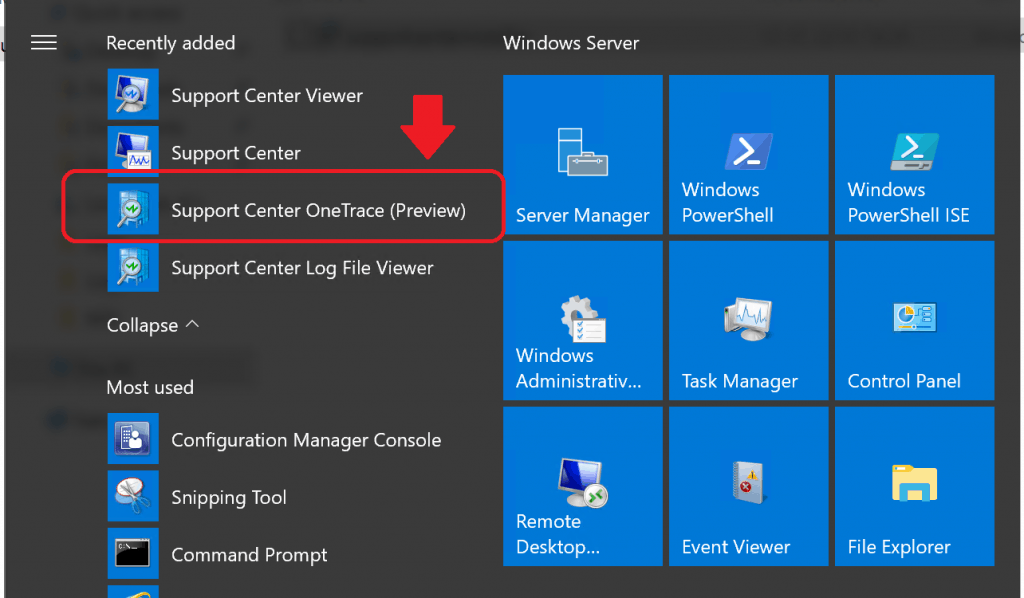
OneTrace Protokolu Reader – Float Možnost
Jedna ze zajímavých funkcí, které jsem si všiml v SCCM Centrum Podpory OneTrace log file reader je flexibilita dává s modern UI. Můžete sledovat níže uvedené kroky, aby si OneTrace float zobrazit:
- Otevřete OneTrace Protokolu Reader
- Klikněte na Soubor – Otevřít v NOVÉ KARTĚ
- Jakmile LOG soubor je otevřen, klepněte Pravým tlačítkem myši na soubor protokolu Okno a vyberte Float možnost, aby se soubor protokolu plovoucí kolem celého OneTrace UI!!
NOTE1-může vám chvíli trvat, než projdete všechny tyto možnosti a dobře je pochopíte. Více mě, připadalo mi to jako moderní prohlížeč (edge, chrome atd..) UI s Zavřít všechny, Zavřít všechny, ale to, Float tabs možnosti! Ano, existuje trochu křivky učení. Ale pro SCCM admins je to jednoduché 🙂
POZNÁMKA 2 – Když jsi klepněte pravým tlačítkem myši na individuální přihlášení (log1, jak můžete vidět níže) Dock jako s Kartami Dokument vám výchozí zobrazení log souborů.
dokonalým příkladem flexibility s moderním uživatelským rozhraním je FLOAT option. Jak vidíte na obrázku níže, existuje 6 souborů protokolu (podívejte se na spodní část obrazovky) Možnost. Každé okno mohu snadno upravit podle svých potřeb. Je to super užitečné.
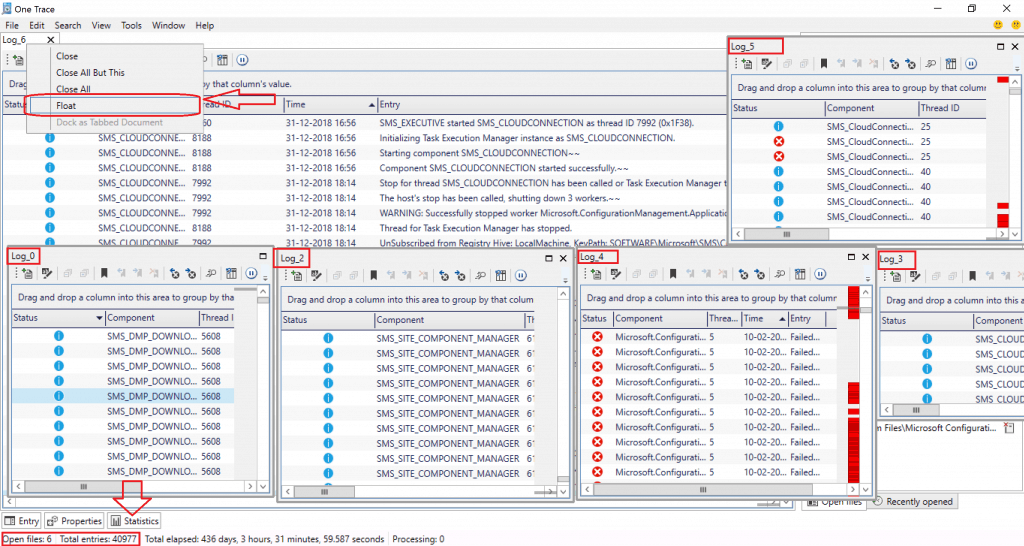
+ Otevřít Nové Volby Protokolu
Otevřít nové volby protokolu v OneTrace log vám dá možnost otevřít více protokolů ve stejné záložce. Tato možnost Otevřít nový protokol je užitečná v mnoha scénářích řešení problémů SCCM v reálném čase.
jak můžete vidět na obrázku níže (pravá strana-karta otevřít soubory), na jedné kartě je otevřeno šest (6) souborů protokolu.
můžete filtrovat různé soubory protokolu se všemi dostupnými možnostmi sloupců. Na obrázku níže, filtroval jsem na základě “ času.“Můžete také vidět názvy komponent, jak je uvedeno níže:
- SCCMGraph
- OwinHost
- Microsoft.ConfigurationManager.AdminService
když kliknete na konkrétní položku protokolu, můžete mít bohaté možnosti správy, jako jsou:
- Kopírovat log text
- Zkopírovat neformátovaný položky protokolu
- Sloupce
- Rychlý Filtr Vstupu
- Komentovat Záznam
- Vymazat Vybrané položky protokolu
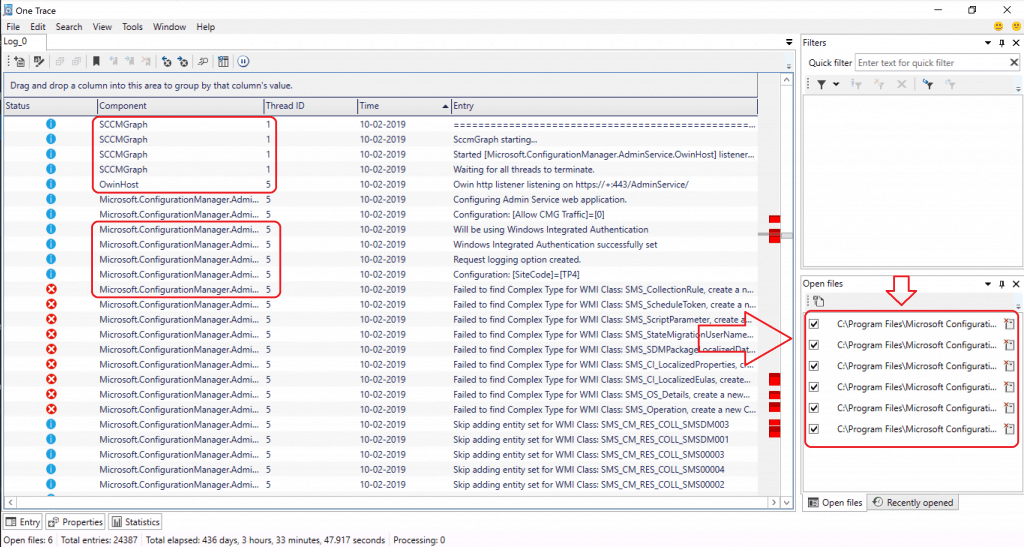
OneTrace Log Okně Možnosti
níže jsou uvedeny některé užitečné možnosti k dispozici v SCCM Onetrace souboru protokolu reader (preview) verzi.
- Otevřít Soubor
- Přepnout Rady
- Záložka Položka
- Předchozí Chyba
- Další Chyba
- Najít Záznam
- Obnovit Sloupce
- Pauza
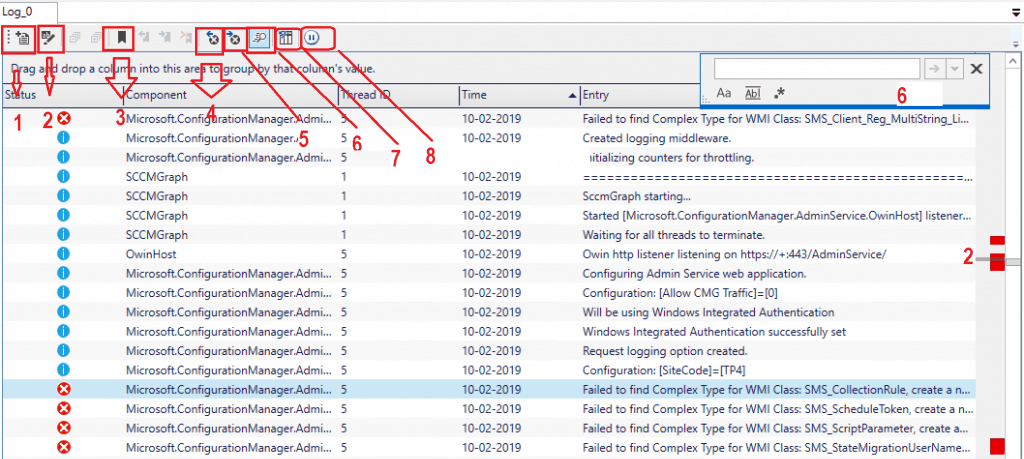
Jak Nasadit OneTrace na Zařízení se systémem Windows?
No, to je dobrá otázka. Musíte nasadit nejnovější verzi podporycenterinstaller.msi přes SCCM do všech zařízení Windows.
- použijte následující příkazový řádek „msiexec /i“ supportcenterinstaller.msi „/ q “ pro instalaci aplikace s názvem Centrum podpory.
- Použít následující příkaz, aby se odinstalovat aplikace – msiexec /x {152D3CA3-8C5E-43BF-BFEB-4CF5B8B092F6} /q
- kód Produktu Support Center verze s SCCM 1906 je : {152D3CA3-8C5E-43BF-BFEB-4CF5B8B092F6}
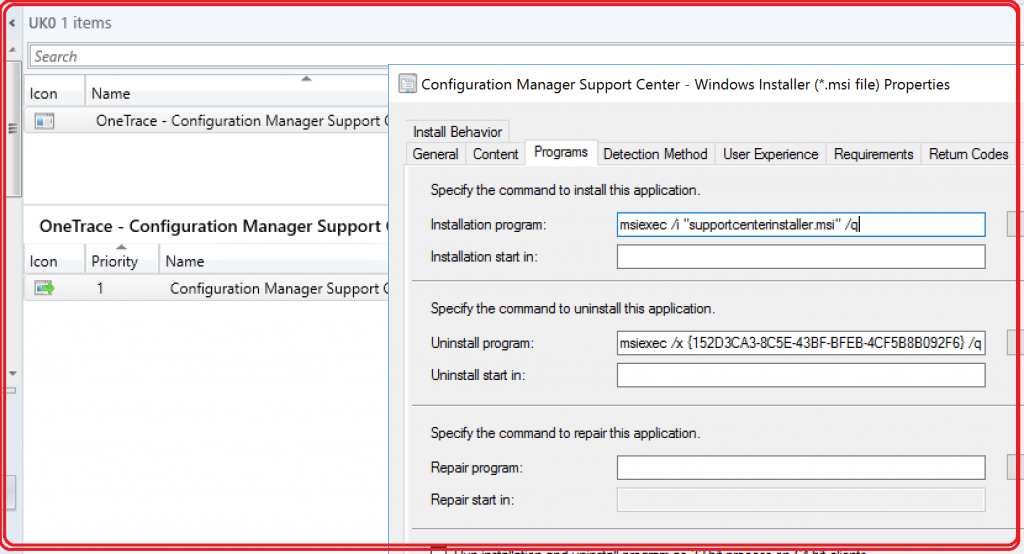
POZNÁMKA! – Centrum podpory SCCM OneTrace nebude fungovat bez všech závislých souborů v instalační složce s touto verzí náhledu. Na rozdíl od CMTrace, OneTrace není samostatný EXE nástroj.
nahradit CMTrace s OneTrace?
mohu nahradit CMTrace OneTrace? Nemyslím. Protože:
- OneTrace je v Náhledu, takže stále ve vývoji
- OneTrace není Samostatná EXE, jako CMTrace. Nemůžete jen kopírovat OneTrace.exe do počítače a začněte jej používat. Ne musíte mít všechny závislé soubory, aby fungovaly.
- OneTrace zatím není ve scénářích WinPE podporována (kvůli závislosti WPF).